windows7如何设置便签 Win7系统桌面如何添加便签
windows7如何设置便签,在现代社会中随着电脑的广泛应用,我们经常需要记录一些重要的事项或者备忘信息,而Windows7系统中提供的便签功能就能够满足我们的需求。便签是一种简单而实用的工具,可以帮助我们随时记录重要的事项,提醒自己不要忘记。在Win7系统中如何设置便签呢?如何将便签添加到桌面上呢?接下来让我们一起来探索这个方便实用的功能吧!
解决方法:
1、打开电脑程序-附件,在附件下面就有一个便签软件,点击打开就可以;
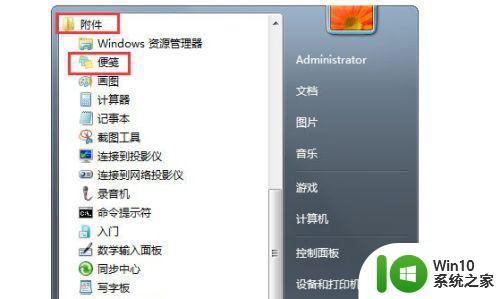
2、打开之后就会在桌面上生成一个便签,接着就可以在便签纸上面记下自己要做的事情了。很方便,只要自己想写什么就写什么;
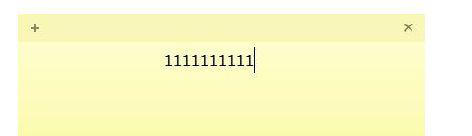
3、不用担心不够大,把鼠标放到便签纸的右下角,可以随意拉便签纸的大小,便签纸还可以随意调整位置;
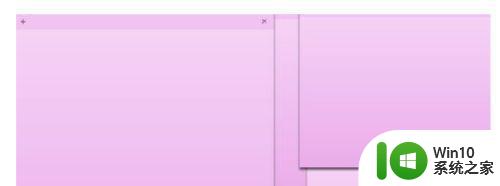
4、如果觉得底色不好看,在便签纸上面单击鼠标右键就可以选择颜色了,在这里面大家可以选择自己喜欢的颜色;
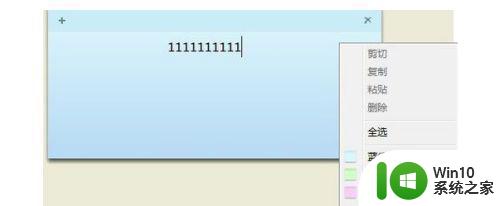
5、如果觉得一张便签纸不够,那么在便签纸的左上角有个+符号,点击一下就可以生成另一张便签。在这里面也可以记录自己想要写的事情,如果不想要这张便签纸了。那么只要点击一下便签纸右上角的叉叉就可以删掉了;
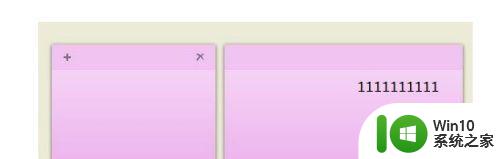
6、使用便签纸很方便,现在很多学生,上班族几乎每天都基本上对着电脑,所以在电脑上放一张便签纸,很多人切换到桌面就可以看到自己记录的便签纸,提醒自己接下来要做的事情,很方便。
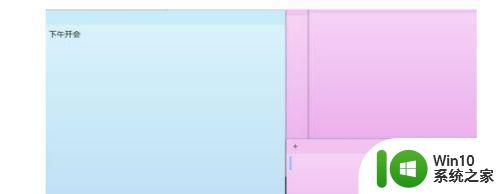
以上就是Windows 7如何设置便签的所有内容,如果您遇到了相同的问题,可以参考本文所述的步骤进行修复,我们希望这能对您有所帮助。
windows7如何设置便签 Win7系统桌面如何添加便签相关教程
- win7透明桌面便签怎么设置 win7桌面便签透明设置方法
- win7 桌面小工具 便利贴 Win7桌面小便签添加教程
- win7系统便签功能怎么打开 win7系统如何使用便签功能
- windows7电脑使用便签功能的方法 windows7系统便签功能怎么用
- window7的桌面便签怎么打开 window7桌面便签在哪里找
- win7桌面便利贴如何使用 win7电脑桌面添加便利贴的步骤
- w7系统如何使用便签功能 w7电脑便签功能的使用方法
- win7自带便签怎么卸载 如何卸载Win7自带的便签功能
- win7便签的使用方法 win7如何使用便签
- win7便签工具的打开方法 win7便签在哪里
- win7便签损坏的修复方法 win7便签损坏无法修复怎么办
- win7旗舰版系统便签被损坏怎么恢复 win7旗舰版系统便签损坏恢复方法
- window7电脑开机stop:c000021a{fata systemerror}蓝屏修复方法 Windows7电脑开机蓝屏stop c000021a错误修复方法
- win7访问共享文件夹记不住凭据如何解决 Windows 7 记住网络共享文件夹凭据设置方法
- win7重启提示Press Ctrl+Alt+Del to restart怎么办 Win7重启提示按下Ctrl Alt Del无法进入系统怎么办
- 笔记本win7无线适配器或访问点有问题解决方法 笔记本win7无线适配器无法连接网络解决方法
win7系统教程推荐
- 1 win7访问共享文件夹记不住凭据如何解决 Windows 7 记住网络共享文件夹凭据设置方法
- 2 笔记本win7无线适配器或访问点有问题解决方法 笔记本win7无线适配器无法连接网络解决方法
- 3 win7系统怎么取消开机密码?win7开机密码怎么取消 win7系统如何取消开机密码
- 4 win7 32位系统快速清理开始菜单中的程序使用记录的方法 如何清理win7 32位系统开始菜单中的程序使用记录
- 5 win7自动修复无法修复你的电脑的具体处理方法 win7自动修复无法修复的原因和解决方法
- 6 电脑显示屏不亮但是主机已开机win7如何修复 电脑显示屏黑屏但主机已开机怎么办win7
- 7 win7系统新建卷提示无法在此分配空间中创建新建卷如何修复 win7系统新建卷无法分配空间如何解决
- 8 一个意外的错误使你无法复制该文件win7的解决方案 win7文件复制失败怎么办
- 9 win7系统连接蓝牙耳机没声音怎么修复 win7系统连接蓝牙耳机无声音问题解决方法
- 10 win7系统键盘wasd和方向键调换了怎么办 win7系统键盘wasd和方向键调换后无法恢复
win7系统推荐
- 1 风林火山ghost win7 64位标准精简版v2023.12
- 2 电脑公司ghost win7 64位纯净免激活版v2023.12
- 3 电脑公司ghost win7 sp1 32位中文旗舰版下载v2023.12
- 4 电脑公司ghost windows7 sp1 64位官方专业版下载v2023.12
- 5 电脑公司win7免激活旗舰版64位v2023.12
- 6 系统之家ghost win7 32位稳定精简版v2023.12
- 7 技术员联盟ghost win7 sp1 64位纯净专业版v2023.12
- 8 绿茶ghost win7 64位快速完整版v2023.12
- 9 番茄花园ghost win7 sp1 32位旗舰装机版v2023.12
- 10 萝卜家园ghost win7 64位精简最终版v2023.12